Tệp OGV của Xiph.Org là một loại vùng chứa video có thể chứa nhiều codec khác nhau trong một quá trình nén mất dữ liệu. Tuy nhiên, tệp này không được hỗ trợ rộng rãi bởi các trình phát đa phương tiện, đặc biệt là với những trình phát thường được sử dụng như Windows Media Player. Do đó, nếu bạn sắp lưu các tệp OGV của mình trên màn hình nền chạy Windows, tốt hơn nên chuyển đổi chúng thành AVI.
May mắn thay, chúng tôi sẽ không chỉ cho bạn những cách thích hợp để chuyển đổi OGV sang AVI trực tuyến, vì đó là cách dễ tiếp cận nhất. Do đó, chúng tôi sẽ cung cấp cho bạn bốn công cụ chuyển đổi khác nhau đã được kiểm tra và chứng nhận là công cụ chuyển đổi video hiệu quả nhất trong năm nay. Và vì vậy, hãy thắt dây an toàn khi chúng tôi khám phá và giới thiệu các tính năng và nguyên tắc tuyệt vời của từng công cụ.
Phần 1. Top 3 Bộ chuyển đổi OGV sang AVI Trực tuyến
Như đã đề cập trước đây, các công cụ trực tuyến là giải pháp dễ tiếp cận nhất để chuyển đổi tệp OGV sang AVI. Do đó, 3 trong số các trình chuyển đổi trực tuyến hàng đầu hiện nay được trình bày dưới đây để cung cấp cho bạn giải pháp rõ ràng cho tác vụ OGV sang AVI.
1. Convertio
Convertio đã là một trong những công cụ trực tuyến tốt nhất hiện nay. Hơn nữa, nó là loại công cụ hỗ trợ rộng rãi các danh mục chuyển đổi và các định dạng tệp khác nhau. Ngoài ra, tính khả thi của nó bao hàm trên mọi nền tảng dựa trên trình duyệt. Mọi người đều có cơ hội sử dụng nó, vì nó cho phép chuyển đổi miễn phí trên kích thước tệp tối đa 100MB. Vì vậy, chúng ta hãy xem bên dưới Convertio hoạt động như thế nào để chuyển đổi tệp OGV sang AVI.
Bước 1Bắt đầu bằng việc mở trình duyệt của bạn và truy cập trực tiếp vào trang web của nó. Sau đó nhấp vào Chọn tệp để chọn tệp OGV bạn có từ thiết bị của mình.
Bước 2Đi và đánh Mũi tên nút thả xuống bên cạnh Đến khuy ao. Sau đó chọn AVI từ Băng hình danh sách, như là đầu ra.
Bước 3Bạn có sự lựa chọn để nhấp vào Thiết lập biểu tượng để điều chỉnh tệp. Nếu không, hãy nhấn vào Đổi , để bắt đầu quá trình chuyển đổi, hãy đợi và tải tệp xuống sau.
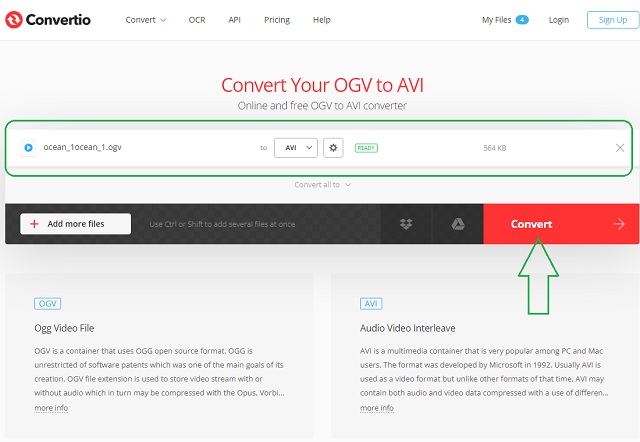
2. Trực tuyến-Chuyển đổi
Online-Convert, đặc biệt là bộ chuyển đổi AVI, là một công cụ trực tuyến tuyệt vời, vì nó cung cấp nhiều bộ chuyển đổi ngoài video và âm thanh. Ngoài ra, ngoài thư mục cục bộ trên thiết bị của bạn, bộ chuyển đổi OGV sang AVI này cho phép bạn nhập tệp từ ổ đĩa và nhập địa chỉ URL. Hơn nữa, nó có nhiều cài đặt cho phép bạn tùy chỉnh tệp của mình trước khi chuyển đổi. Mặt khác, chúng ta hãy xem các bước đơn giản bên dưới liên quan đến việc chuyển đổi.
Bước 1Trên trang web, hãy truy cập và khám phá nó bằng cách nhấp vào Tất cả các công cụ. Chọn Chuyển đổi sang AVI dụng cụ.
Bước 2Nhập tệp OGV của bạn bằng cách nhấn vào Chọn tập tin , đợi nó được tải lên, sau đó chuyển sang bước tiếp theo.
Bước 3Tùy chỉnh tệp của bạn bằng cách điều chỉnh cài đặt được cung cấp trong tệp. Nếu không, hãy nhấn vào BẮT ĐẦU để bắt đầu quá trình chuyển đổi. Tải xuống tệp đã chuyển đổi sau đó.
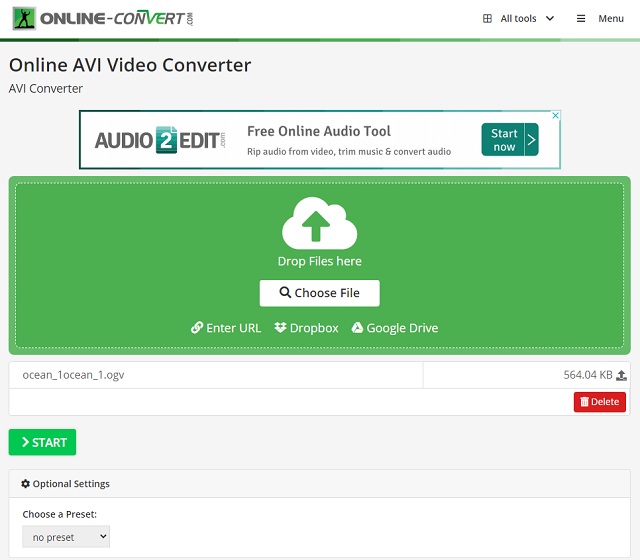
3. Chuyển đổi tập tin
Chuyển đổi tệp bằng các công cụ của Dan là một phương pháp lý tưởng khác để chuyển đổi OGV sang AVI trên Windows và các nền tảng trình duyệt khác. Về bản chất, Convert Files có các tính năng giống như hai công cụ còn lại. Tuy nhiên, nó cho phép bạn cá nhân hóa tệp của mình bằng cách điều chỉnh chất lượng từ thấp đến cao và kích thước lên đến 1920x1080. Vì vậy, các hướng dẫn dưới đây sẽ cho bạn hiểu công cụ này hiệu quả và đơn giản như thế nào.
Bước 1Khi truy cập trang web, hãy bắt đầu tải lên tệp OGV bằng cách nhấn vào Chọn một tập tin cái nút.
Bước 2Tiếp theo, là đặt đầu ra thành AVI bằng cách chọn định dạng từ Chuyển đổi sang.
Bước 3Cuối cùng, nhấn vào Đổi để bắt đầu quá trình chuyển đổi. Tải xuống tệp đã chuyển đổi sau khi có được trên thiết bị của bạn.
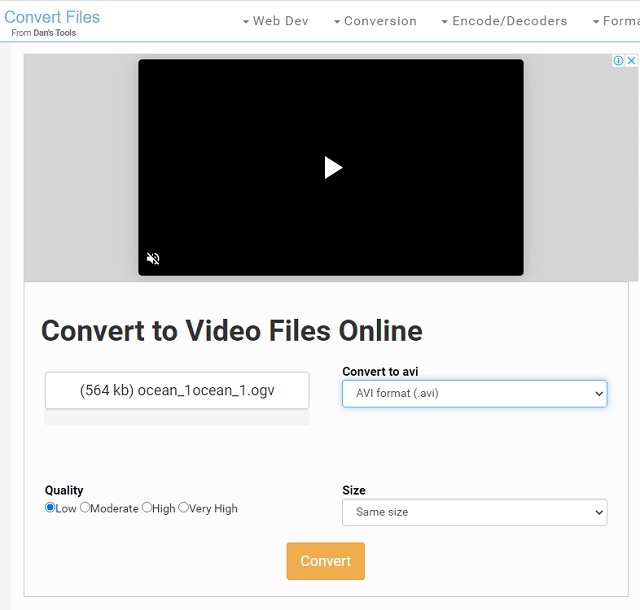
Phần 2. Phương pháp cuối cùng để chuyển đổi OGV sang AVI trên Windows, Mac và Linux
Không có gì đánh bại AVAide Video Converter khi nói đến việc có hiệu suất cao nhất trong việc chuyển đổi các tệp OGV sang AVI. Hơn nữa, phần mềm tuyệt vời này cũng cho phép bạn chuyển đổi các định dạng khác, bao gồm MP4, MOV, MP3, MPG, VOB, FLV, v.v. Ngoài ra, nó được hỗ trợ bởi Windows, Linux hay Mac, trong đó bạn có thể tận hưởng mọi tính năng đáng chú ý mà nó có trong mọi thiết bị máy tính mà bạn sử dụng.
Và này, nó thậm chí còn cho phép bạn trích xuất tất cả các loại DVD và chuyển đổi chúng sang định dạng video bạn đã chọn. Trải nghiệm công nghệ tăng tốc đáng kinh ngạc của nó, giúp quá trình chuyển đổi nhanh hơn bao giờ hết 50 lần. Cố gắng tùy chỉnh các tệp của bạn như một người chuyên nghiệp, nơi bạn có thể nâng cao và biến chúng thành kết quả đầu ra tuyệt vời nhất mà bạn từng có. Còn bây giờ, hãy chuyển đổi OGV sang AVI trên Windows với AVAide Video Converter.
- Quay các tệp video và âm thanh với công nghệ cực nhanh.
- Nó cho phép chuyển đổi nhóm.
- Nó đi kèm với nhiều tính năng tiên tiến.
- Với Hộp công cụ mạnh mẽ giúp tăng cường, nén, cắt, hợp nhất, xoay và hơn thế nữa, các tệp video của bạn.
Bước 1Nhận Công cụ trên PC của bạn
Cài đặt công cụ trên màn hình của bạn bằng cách nhấn vào nút tải xuống được cung cấp.
Bước 2Thu thập các tệp OGV
Đưa tất cả các tệp OGV của bạn vào giao diện. Để làm như vậy, hãy nhấp vào Thêm các tập tin khuy ao. Nếu không, để thực hiện tác vụ nhanh hơn, hãy kéo tất cả các tệp và thả chúng vào giữa.
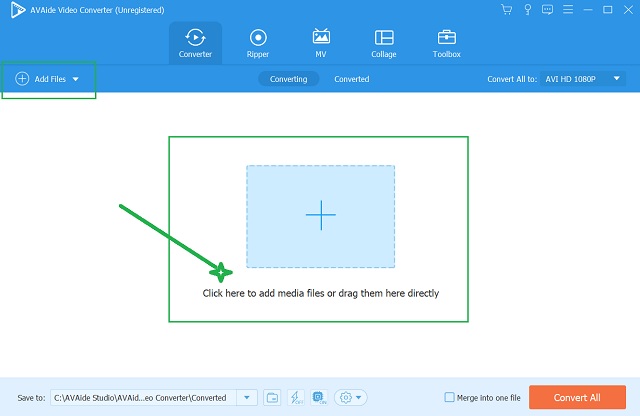
Bước 3Đặt tệp thành AVI
Để chuyển đổi các tệp OGV sang AVI, hãy định cấu hình chúng cùng một lúc bằng cách nhấn vào Chuyển đổi tất cả thành. Từ danh sách định dạng video, hãy chọn AVI. Sau đó, nhấn vào kích thước và độ phân giải bạn muốn
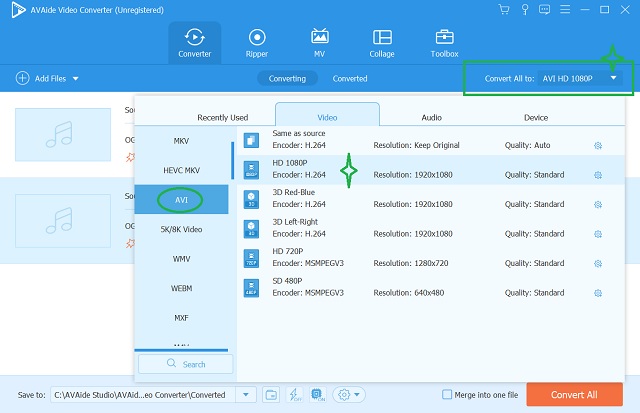
Bước 4Bắt đầu chuyển đổi
Cuối cùng, nhấn Chuyển đổi tất cả khuy ao. Chờ trong khi quá trình chuyển đổi đang chạy và kiểm tra các tệp được chuyển đổi sau đó.
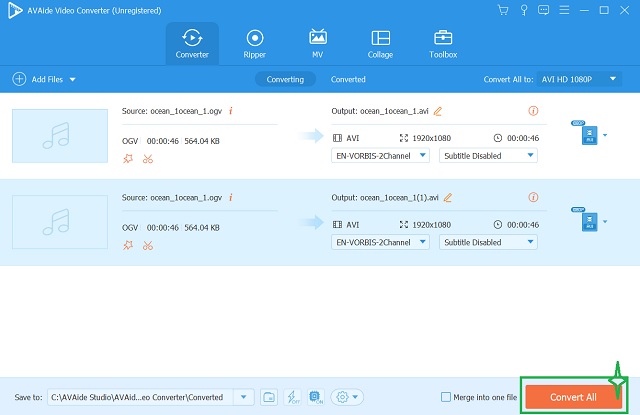
Phần 3. Tóm tắt ngắn gọn về OGV và AVI
Bằng cách xem tổng quan về OGV và AVI dưới đây, bạn sẽ hiểu được mục đích chính là tại sao bạn cần một bộ chuyển đổi tuyệt vời từ OGV sang AVI.
Tổng quan về OGV
OGV là một tệp video chứa các loại codec khác nhau. Hơn nữa, đây là một trong những định dạng tệp đang được sử dụng để chia sẻ và phát video trên web bằng HTML5. Khi nói đến việc nén, định dạng này của Xiph.Org có khả năng nén mất dữ liệu và các khía cạnh khiến nó không phù hợp để phát trên các trình phát đa phương tiện khác nhau.
Tổng quan về AVI
Ngược lại, AVI là một vùng chứa tệp có thể thu được video và âm thanh chất lượng cao. Ngoài ra, đó là một tệp do Microsoft phát triển được tạo ra để trở thành định dạng tiêu chuẩn cho các thiết bị chạy Windows. Nó giữ nén không mất dữ liệu, điều này cũng ảnh hưởng đáng kể đến việc trở thành một trong những định dạng tốt nhất và được sử dụng nhiều nhất hiện nay. Cuối cùng, nó có sự hài hòa rộng rãi với các thiết bị.
Phần 4. Câu hỏi thường gặp Giới thiệu về OGV với AVI
Cái nào có chất lượng tốt hơn? Nó là AVI hay OGV?
Về chất lượng, AVI có cái tốt hơn. Trên thực tế, nó được gắn nhãn là một trong những định dạng video tuyệt vời nhất.
Làm thế nào để chuyển đổi OGV sang AVI trên Linux?
Tất cả các trình chuyển đổi được trình bày ở trên đều là Linux khả thi. Tuy nhiên, AVAide Video Convert là công cụ chuyển đổi đáng tin cậy nhất, ngay cả đối với Linux.
Tôi sẽ có chất lượng tốt hơn khi chuyển đổi OGV sang AVI?
Chuyển đổi tệp video chất lượng thấp sẽ giữ nguyên chất lượng khi chuyển đổi sang tệp tốt hơn. Tuy nhiên, bạn có một lựa chọn để nâng cao chất lượng bằng cách tùy chỉnh các tệp bằng các công cụ của trình chuyển đổi của bạn.
Bài viết này phục vụ như một hướng dẫn toàn diện về cách bạn sẽ thực hiện chuyển đổi OGV sang AVI một cách hiệu quả. Bằng cách chọn đúng công cụ từ những công cụ được trình bày ở trên, và làm theo các bước được đưa ra, bạn chắc chắn sẽ nhận được kết quả như mong đợi. Cuối cùng, chọn AVAide Video Converter, nếu bạn muốn trở thành một công cụ chuyển đổi chuyên nghiệp.
Hộp công cụ video hoàn chỉnh của bạn hỗ trợ hơn 350 định dạng để chuyển đổi với chất lượng không mất dữ liệu.
Chuyển đổi sang AVI
- Chuyển đổi MKV sang AVI
- Chuyển đổi MP4 sang AVI
- Chuyển đổi WMV sang AVI
- Chuyển đổi WMV sang AVI
- Chuyển đổi DivX sang AVI
- Chuyển đổi FLV sang AVI
- Chuyển đổi MPEG sang AVI
- Chuyển đổi M4V sang AVI
- Chuyển đổi MTS sang AVI
- Chuyển đổi SWF sang AVI
- Chuyển đổi VOB sang AVI
- Chuyển đổi WebM sang AVI
- Chuyển đổi F4V sang AVI
- Chuyển đổi XviD sang AVI
- Chuyển đổi RMVB sang AVI
- Chuyển đổi 3GP sang AVI
- Chuyển đổi MXF sang AVI
- Chuyển đổi M2TS sang AVI
- Chuyển đổi AMV sang AVI
- Chuyển đổi TRP sang AVI
- Chuyển đổi OGV sang AVI
- Chuyển đổi DV sang AVI
- Chuyển đổi MPG sang AVI
- Chuyển đổi MTV sang AVI



 An toàn tải
An toàn tải


